我的课程表》教学设计方案
- 格式:doc
- 大小:143.97 KB
- 文档页数:5

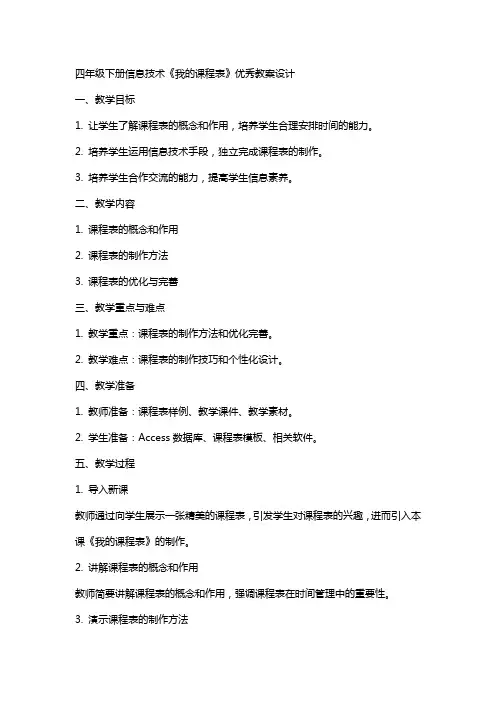
四年级下册信息技术《我的课程表》优秀教案设计一、教学目标1. 让学生了解课程表的概念和作用,培养学生合理安排时间的能力。
2. 培养学生运用信息技术手段,独立完成课程表的制作。
3. 培养学生合作交流的能力,提高学生信息素养。
二、教学内容1. 课程表的概念和作用2. 课程表的制作方法3. 课程表的优化与完善三、教学重点与难点1. 教学重点:课程表的制作方法和优化完善。
2. 教学难点:课程表的制作技巧和个性化设计。
四、教学准备1. 教师准备:课程表样例、教学课件、教学素材。
2. 学生准备:Access数据库、课程表模板、相关软件。
五、教学过程1. 导入新课教师通过向学生展示一张精美的课程表,引发学生对课程表的兴趣,进而引入本课《我的课程表》的制作。
2. 讲解课程表的概念和作用教师简要讲解课程表的概念和作用,强调课程表在时间管理中的重要性。
3. 演示课程表的制作方法教师利用Access数据库,向学生演示如何制作课程表。
主要包括:创建表格、输入数据、调整格式等步骤。
4. 学生实践学生根据教师提供的课程表模板,独立制作自己的课程表。
期间,教师巡回指导,解答学生疑问。
5. 课程表优化与完善教师引导学生对课程表进行优化与完善,如:调整颜色、字体、添加图片等。
6. 小组交流与展示学生分组,相互展示自己的课程表,交流制作心得。
教师点评,给予鼓励和建议。
7. 课堂小结教师总结本节课的学习内容,强调课程表在时间管理中的重要性,以及运用信息技术制作课程表的技巧。
8. 课后作业学生根据本节课所学,修改和完善自己的课程表,下节课分享。
9. 板书设计课程表制作步骤:1. 创建表格2. 输入数据3. 调整格式4. 优化完善六、教学拓展1. 引导学生探索其他时间管理工具,如日历、待办事项列表等,了解它们的特点和适用场景。
2. 邀请专业人士或家长分享他们在时间管理方面的经验和心得,让学生从中受益。
七、教学评价1. 学生课程表的制作质量、创意和实用性。
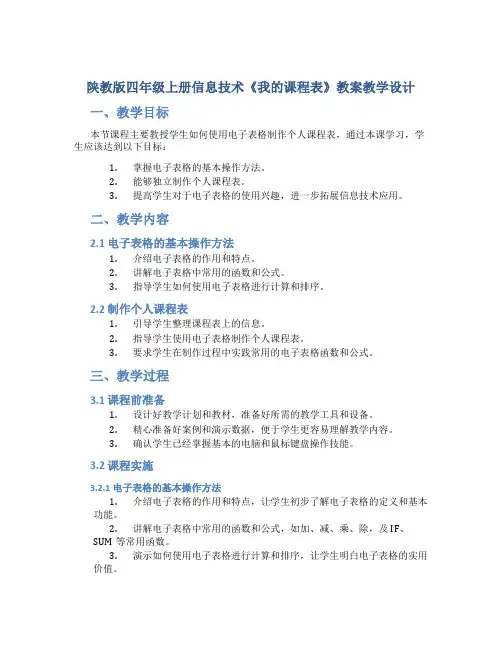
陕教版四年级上册信息技术《我的课程表》教案教学设计一、教学目标本节课程主要教授学生如何使用电子表格制作个人课程表,通过本课学习,学生应该达到以下目标:1.掌握电子表格的基本操作方法。
2.能够独立制作个人课程表。
3.提高学生对于电子表格的使用兴趣,进一步拓展信息技术应用。
二、教学内容2.1 电子表格的基本操作方法1.介绍电子表格的作用和特点。
2.讲解电子表格中常用的函数和公式。
3.指导学生如何使用电子表格进行计算和排序。
2.2 制作个人课程表1.引导学生整理课程表上的信息。
2.指导学生使用电子表格制作个人课程表。
3.要求学生在制作过程中实践常用的电子表格函数和公式。
三、教学过程3.1 课程前准备1.设计好教学计划和教材,准备好所需的教学工具和设备。
2.精心准备好案例和演示数据,便于学生更容易理解教学内容。
3.确认学生已经掌握基本的电脑和鼠标键盘操作技能。
3.2 课程实施3.2.1 电子表格的基本操作方法1.介绍电子表格的作用和特点,让学生初步了解电子表格的定义和基本功能。
2.讲解电子表格中常用的函数和公式,如加、减、乘、除,及IF、SUM等常用函数。
3.演示如何使用电子表格进行计算和排序,让学生明白电子表格的实用价值。
3.2.2 制作个人课程表1.引导学生整理课程表上的信息,让学生列出个人的日常课程内容。
2.指导学生使用电子表格制作个人课程表。
3.要求学生在制作过程中实践常用的电子表格函数和公式,如求和函数和条件判断函数。
3.3 课程后总结1.对今天的课程进行总结和评价。
2.进一步拓展学生对于电子表格的了解和应用。
3.鼓励学生在日常生活中多使用电子表格工具,掌握信息技术的基本应用方法。
四、教学评估为测评学生对于本课程的掌握情况和实际应用能力,本课程将通过以下方式进行评估:4.1 课堂测验在课程结束后,通过课堂测验的方式对学生进行测试,以考查他们对于电子表格基本操作以及制作课程表的掌握情况。
4.2 课后作业要求学生回家后对所学内容进行复习和巩固,以保证考核结果的准确性。
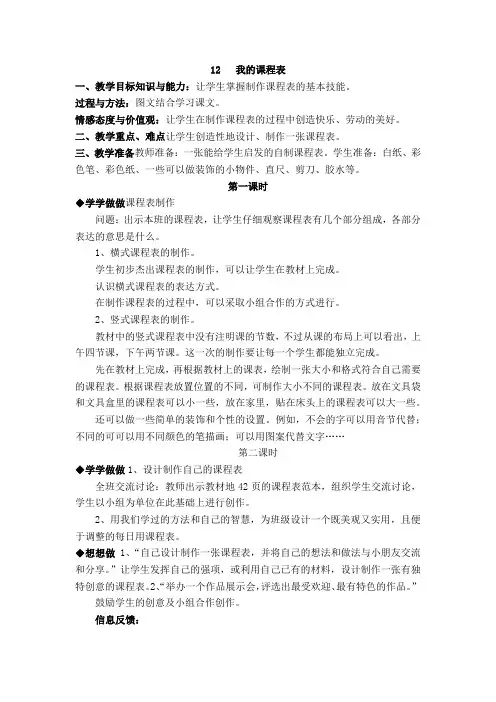
12 我的课程表一、教学目标知识与能力:让学生掌握制作课程表的基本技能。
过程与方法:图文结合学习课文。
情感态度与价值观:让学生在制作课程表的过程中创造快乐、劳动的美好。
二、教学重点、难点让学生创造性地设计、制作一张课程表。
三、教学准备教师准备:一张能给学生启发的自制课程表。
学生准备:白纸、彩色笔、彩色纸、一些可以做装饰的小物件、直尺、剪刀、胶水等。
第一课时◆学学做做课程表制作问题:出示本班的课程表,让学生仔细观察课程表有几个部分组成,各部分表达的意思是什么。
1、横式课程表的制作。
学生初步杰出课程表的制作,可以让学生在教材上完成。
认识横式课程表的表达方式。
在制作课程表的过程中,可以采取小组合作的方式进行。
2、竖式课程表的制作。
教材中的竖式课程表中没有注明课的节数,不过从课的布局上可以看出,上午四节课,下午两节课。
这一次的制作要让每一个学生都能独立完成。
先在教材上完成,再根据教材上的课表,绘制一张大小和格式符合自己需要的课程表。
根据课程表放置位置的不同,可制作大小不同的课程表。
放在文具袋和文具盒里的课程表可以小一些,放在家里,贴在床头上的课程表可以大一些。
还可以做一些简单的装饰和个性的设置。
例如,不会的字可以用音节代替;不同的可可以用不同颜色的笔描画;可以用图案代替文字……第二课时◆学学做做1、设计制作自己的课程表全班交流讨论:教师出示教材地42页的课程表范本,组织学生交流讨论,学生以小组为单位在此基础上进行创作。
2、用我们学过的方法和自己的智慧,为班级设计一个既美观又实用,且便于调整的每日用课程表。
◆想想做1、“自己设计制作一张课程表,并将自己的想法和做法与小朋友交流和分享。
”让学生发挥自己的强项,或利用自己已有的材料,设计制作一张有独特创意的课程表。
2、“举办一个作品展示会,评选出最受欢迎、最有特色的作品。
”鼓励学生的创意及小组合作创作。
信息反馈:。
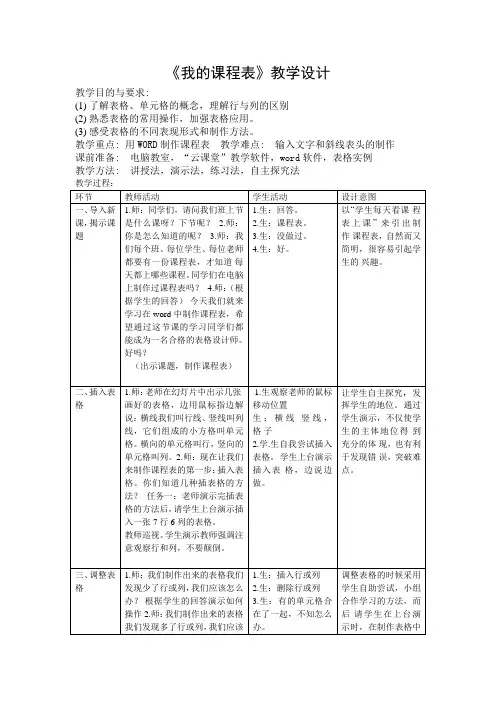
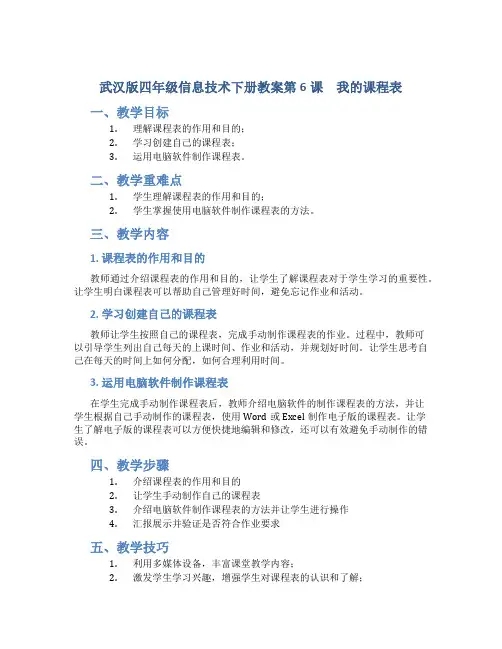
武汉版四年级信息技术下册教案第6课我的课程表一、教学目标1.理解课程表的作用和目的;2.学习创建自己的课程表;3.运用电脑软件制作课程表。
二、教学重难点1.学生理解课程表的作用和目的;2.学生掌握使用电脑软件制作课程表的方法。
三、教学内容1. 课程表的作用和目的教师通过介绍课程表的作用和目的,让学生了解课程表对于学生学习的重要性。
让学生明白课程表可以帮助自己管理好时间,避免忘记作业和活动。
2. 学习创建自己的课程表教师让学生按照自己的课程表,完成手动制作课程表的作业。
过程中,教师可以引导学生列出自己每天的上课时间、作业和活动,并规划好时间。
让学生思考自己在每天的时间上如何分配,如何合理利用时间。
3. 运用电脑软件制作课程表在学生完成手动制作课程表后,教师介绍电脑软件的制作课程表的方法,并让学生根据自己手动制作的课程表,使用Word或Excel制作电子版的课程表。
让学生了解电子版的课程表可以方便快捷地编辑和修改,还可以有效避免手动制作的错误。
四、教学步骤1.介绍课程表的作用和目的2.让学生手动制作自己的课程表3.介绍电脑软件制作课程表的方法并让学生进行操作4.汇报展示并验证是否符合作业要求五、教学技巧1.利用多媒体设备,丰富课堂教学内容;2.激发学生学习兴趣,增强学生对课程表的认识和了解;3.对于操作不熟练的学生,要给予耐心的指导和帮助。
六、教学评价1.学生手工制作的课程表是否按照要求完成;2.学生使用电脑制作电子版的课程表是否符合作业要求,是否具有操作技巧。
七、教学反思本课是一节“动手课”,目的是让学生了解课程表的作用和目的,并且掌握制作课程表的技巧。
在教学过程中,发现部分学生制作课程表时存在时间上的缺失,没有有效安排好各项事务。
因此,要在课后及时与学生进行交流和指导,让学生形成更好的时间管理习惯。
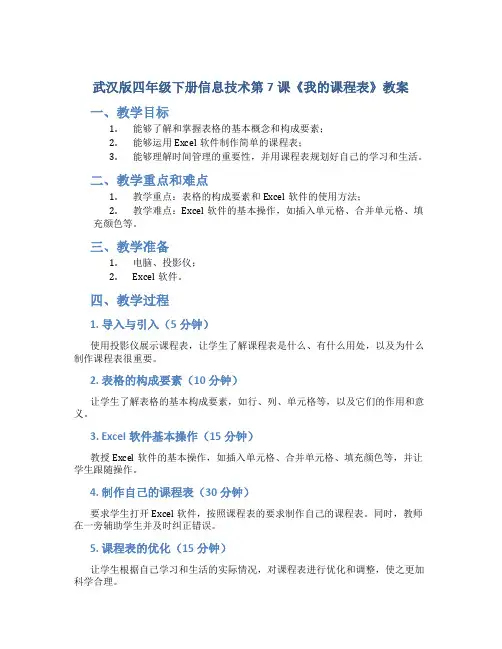
武汉版四年级下册信息技术第7课《我的课程表》教案一、教学目标1.能够了解和掌握表格的基本概念和构成要素;2.能够运用Excel软件制作简单的课程表;3.能够理解时间管理的重要性,并用课程表规划好自己的学习和生活。
二、教学重点和难点1.教学重点:表格的构成要素和Excel软件的使用方法;2.教学难点:Excel软件的基本操作,如插入单元格、合并单元格、填充颜色等。
三、教学准备1.电脑、投影仪;2.Excel软件。
四、教学过程1. 导入与引入(5分钟)使用投影仪展示课程表,让学生了解课程表是什么、有什么用处,以及为什么制作课程表很重要。
2. 表格的构成要素(10分钟)让学生了解表格的基本构成要素,如行、列、单元格等,以及它们的作用和意义。
3. Excel软件基本操作(15分钟)教授Excel软件的基本操作,如插入单元格、合并单元格、填充颜色等,并让学生跟随操作。
4. 制作自己的课程表(30分钟)要求学生打开Excel软件,按照课程表的要求制作自己的课程表。
同时,教师在一旁辅助学生并及时纠正错误。
5. 课程表的优化(15分钟)让学生根据自己学习和生活的实际情况,对课程表进行优化和调整,使之更加科学合理。
6. 总结与展示(10分钟)让学生上台展示自己制作的优秀课程表,并结合课程表的编制过程进行总结。
五、教学反思本节课的教学目标是让学生了解和掌握课程表的制作方法,同时让他们理解时间管理的重要性。
通过教师的讲解和现场实践操作,学生们对表格的构成要素有了更深刻的认识,对Excel软件的使用也更加熟练。
同时在制作课程表的过程中,学生们也更好地了解了自己的学习和生活状态,并对未来的规划有了更清晰的认识。
总体来说,本节课的教学效果较好,学生们也积极参与,并取得了较好的成绩。
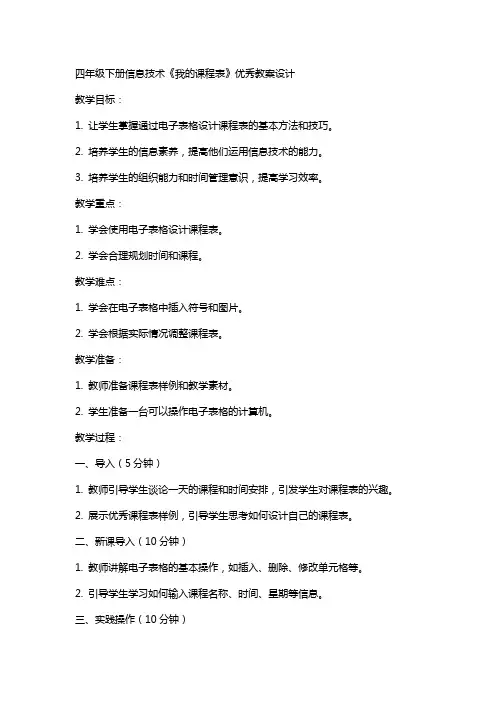
四年级下册信息技术《我的课程表》优秀教案设计教学目标:1. 让学生掌握通过电子表格设计课程表的基本方法和技巧。
2. 培养学生的信息素养,提高他们运用信息技术的能力。
3. 培养学生的组织能力和时间管理意识,提高学习效率。
教学重点:1. 学会使用电子表格设计课程表。
2. 学会合理规划时间和课程。
教学难点:1. 学会在电子表格中插入符号和图片。
2. 学会根据实际情况调整课程表。
教学准备:1. 教师准备课程表样例和教学素材。
2. 学生准备一台可以操作电子表格的计算机。
教学过程:一、导入(5分钟)1. 教师引导学生谈论一天的课程和时间安排,引发学生对课程表的兴趣。
2. 展示优秀课程表样例,引导学生思考如何设计自己的课程表。
二、新课导入(10分钟)1. 教师讲解电子表格的基本操作,如插入、删除、修改单元格等。
2. 引导学生学习如何输入课程名称、时间、星期等信息。
三、实践操作(10分钟)1. 学生根据教师提供的样例,尝试设计自己的课程表。
2. 教师巡回指导,解答学生在设计过程中遇到的问题。
四、拓展延伸(10分钟)1. 教师引导学生思考如何合理安排课程表,提高学习效率。
2. 学生分享自己的课程表设计思路和心得。
五、总结与反思(5分钟)1. 教师总结本节课的学习内容,强调课程表的重要性。
2. 学生反思自己在设计课程表过程中的收获和不足,提出改进措施。
教学评价:1. 学生课程表设计的完整性、合理性和美观性。
2. 学生对电子表格操作的熟练程度。
3. 学生在分享和反思过程中的表现。
六、教学内容:课程表的优化与调整教学目标:1. 让学生学会根据实际情况对课程表进行优化与调整。
2. 培养学生的时间管理能力和自律意识。
教学重点:1. 学会根据实际情况调整课程表。
2. 学会优化时间分配,提高学习效率。
教学难点:1. 学会合理调整课程表。
2. 学会在不影响学习效果的前提下,适当安排休闲和娱乐时间。
教学过程:六、课程表的优化与调整(10分钟)1. 教师引导学生思考如何根据实际情况对课程表进行优化与调整。
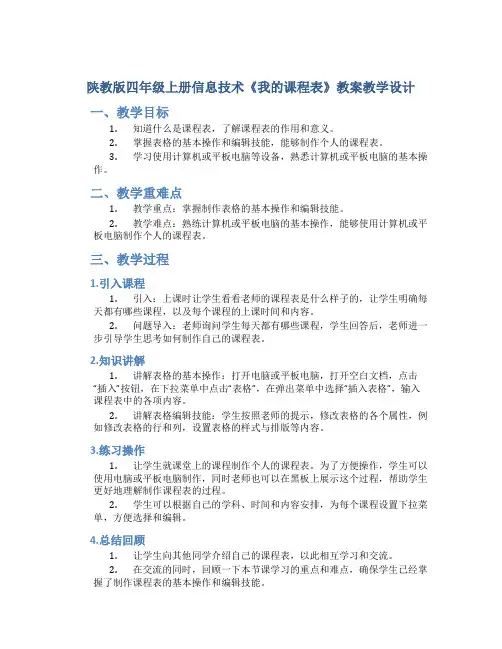
陕教版四年级上册信息技术《我的课程表》教案教学设计一、教学目标1.知道什么是课程表,了解课程表的作用和意义。
2.掌握表格的基本操作和编辑技能,能够制作个人的课程表。
3.学习使用计算机或平板电脑等设备,熟悉计算机或平板电脑的基本操作。
二、教学重难点1.教学重点:掌握制作表格的基本操作和编辑技能。
2.教学难点:熟练计算机或平板电脑的基本操作,能够使用计算机或平板电脑制作个人的课程表。
三、教学过程1.引入课程1.引入:上课时让学生看看老师的课程表是什么样子的,让学生明确每天都有哪些课程,以及每个课程的上课时间和内容。
2.问题导入:老师询问学生每天都有哪些课程,学生回答后,老师进一步引导学生思考如何制作自己的课程表。
2.知识讲解1.讲解表格的基本操作:打开电脑或平板电脑,打开空白文档,点击“插入”按钮,在下拉菜单中点击“表格”,在弹出菜单中选择“插入表格”,输入课程表中的各项内容。
2.讲解表格编辑技能:学生按照老师的提示,修改表格的各个属性,例如修改表格的行和列,设置表格的样式与排版等内容。
3.练习操作1.让学生就课堂上的课程制作个人的课程表。
为了方便操作,学生可以使用电脑或平板电脑制作,同时老师也可以在黑板上展示这个过程,帮助学生更好地理解制作课程表的过程。
2.学生可以根据自己的学科、时间和内容安排,为每个课程设置下拉菜单,方便选择和编辑。
4.总结回顾1.让学生向其他同学介绍自己的课程表,以此相互学习和交流。
2.在交流的同时,回顾一下本节课学习的重点和难点,确保学生已经掌握了制作课程表的基本操作和编辑技能。
四、教学评估1.老师可以向学生提供一份课程表的范例,让学生进行比较和评价,以检测学生的学习效果。
2.老师也可以提醒学生注意自己课程表中的时间安排是否合理,以检验学生对于时间安排的理解和运用。
五、教学体会在教学过程中,对于学生的表格编辑技巧并不理想,他们需要更多的时间来练习和掌握该操作。
如果时间有限,添加表格模板和演示,可能会更有效的帮助他们理解制作个人课程表的操作步骤,从而提高教学效果。
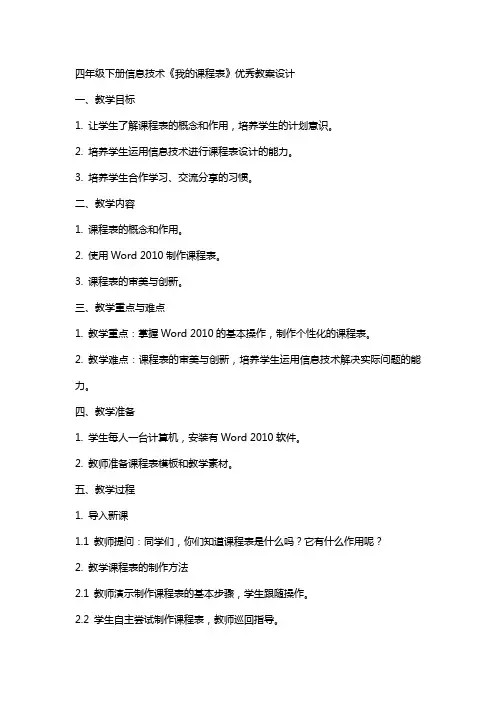
四年级下册信息技术《我的课程表》优秀教案设计一、教学目标1. 让学生了解课程表的概念和作用,培养学生的计划意识。
2. 培养学生运用信息技术进行课程表设计的能力。
3. 培养学生合作学习、交流分享的习惯。
二、教学内容1. 课程表的概念和作用。
2. 使用Word 2010制作课程表。
3. 课程表的审美与创新。
三、教学重点与难点1. 教学重点:掌握Word 2010的基本操作,制作个性化的课程表。
2. 教学难点:课程表的审美与创新,培养学生运用信息技术解决实际问题的能力。
四、教学准备1. 学生每人一台计算机,安装有Word 2010软件。
2. 教师准备课程表模板和教学素材。
五、教学过程1. 导入新课1.1 教师提问:同学们,你们知道课程表是什么吗?它有什么作用呢?2. 教学课程表的制作方法2.1 教师演示制作课程表的基本步骤,学生跟随操作。
2.2 学生自主尝试制作课程表,教师巡回指导。
3. 课程表的审美与创新3.1 教师展示优秀课程表作品,学生欣赏、评价。
3.2 教师引导学生发挥创意,对课程表进行美化与创新。
4. 学生合作完成课程表4.1 学生分组,每组共同设计一份课程表。
4.2 教师巡回指导,给予建议和帮助。
5. 成果展示与评价5.1 每组展示自己的课程表作品,分享设计理念。
6. 课堂小结6.2 学生分享学习收获,提出改进意见。
7. 课后作业7.1 学生根据课堂所学,修改和完善自己的课程表。
7.2 学生将课程表打印出来,贴在书桌墙上,养成计划意识。
六、教学拓展1. 教师提出拓展任务:请同学们尝试使用其他办公软件(如Excel、PowerPoint 等)制作课程表,并比较它们的优缺点。
2. 学生自主进行拓展任务,教师巡回指导。
3. 学生展示拓展成果,分享学习心得。
七、教学反思1. 教师引导学生回顾本节课的学习过程,反思自己的学习方法和学习效果。
2. 学生分享自己的学习收获和不足之处。
八、教学评价1. 学生自评:根据自己的学习过程和成果,评价自己在课堂上的表现。
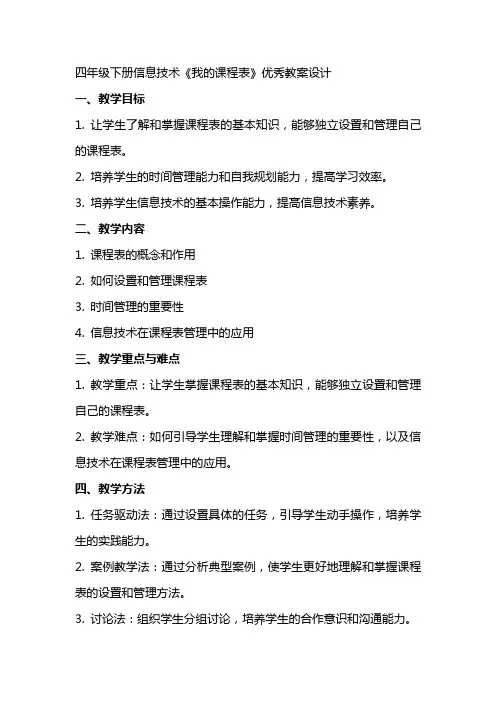
四年级下册信息技术《我的课程表》优秀教案设计一、教学目标1. 让学生了解和掌握课程表的基本知识,能够独立设置和管理自己的课程表。
2. 培养学生的时间管理能力和自我规划能力,提高学习效率。
3. 培养学生信息技术的基本操作能力,提高信息技术素养。
二、教学内容1. 课程表的概念和作用2. 如何设置和管理课程表3. 时间管理的重要性4. 信息技术在课程表管理中的应用三、教学重点与难点1. 教学重点:让学生掌握课程表的基本知识,能够独立设置和管理自己的课程表。
2. 教学难点:如何引导学生理解和掌握时间管理的重要性,以及信息技术在课程表管理中的应用。
四、教学方法1. 任务驱动法:通过设置具体的任务,引导学生动手操作,培养学生的实践能力。
2. 案例教学法:通过分析典型案例,使学生更好地理解和掌握课程表的设置和管理方法。
3. 讨论法:组织学生分组讨论,培养学生的合作意识和沟通能力。
1. 导入新课:简要介绍课程表的概念和作用,激发学生的学习兴趣。
2. 讲解与演示:讲解课程表的基本知识,演示如何设置和管理课程表。
3. 实践操作:学生动手设置自己的课程表,教师巡回指导。
4. 案例分析:分析典型案例,使学生更好地理解和掌握课程表的设置和管理方法。
5. 小组讨论:组织学生分组讨论,交流课程表管理的心得体会。
6. 总结与拓展:总结本节课的主要内容,布置课后任务,拓展学生的学习空间。
六、教学评价1. 学生能够独立设置和管理自己的课程表,说明他们已经掌握了课程表的基本知识。
2. 学生能够在课程表管理中运用时间管理原则,显示出他们理解了时间管理的重要性。
3. 学生能够使用信息技术手段来辅助课程表管理,表明他们具备了信息技术的基本操作能力。
七、教学准备1. 准备课程表的模板或软件,以便学生能够实际操作。
2. 准备一些关于时间管理的案例,用于课堂讨论。
3. 确保每个学生都有access to信息技术设备,如计算机或平板电脑。
1. 课程表模板或软件2. 时间管理案例3. 信息技术设备九、教学步骤1. 导入新课:通过提问方式引导学生思考课程表的重要性。
四年级下册信息技术《我的课程表》优秀教案设计一、教学目标1. 让学生了解课程表的基本结构和内容,学会合理安排自己的课程表。
2. 培养学生运用信息技术处理信息的能力,提高学生的信息素养。
3. 培养学生合作学习的能力,提高学生的团队意识。
二、教学内容1. 课程表的基本结构及内容2. 如何合理安排课程表3. 使用信息技术制作课程表三、教学重点与难点1. 教学重点:让学生学会合理安排课程表,掌握制作课程表的基本方法。
2. 教学难点:如何运用信息技术制作出既合理又美观的课程表。
四、教学方法1. 任务驱动法:以实际任务为导向,引导学生自主探究、合作学习。
2. 示范教学法:教师示教,学生模仿,共同完成任务。
3. 讨论法:分组讨论,引导学生主动思考、发表见解。
五、教学准备1. 教师准备:课程表样例、制作课程表的教程或相关视频。
2. 学生准备:Access或Excel等表格处理软件。
六、教学过程1. 导入新课:教师向学生展示优秀课程表样例,引导学生思考如何制作属于自己的课程表。
2. 讲解课程表的基本结构及内容:教师讲解课程表的组成部分,如课程名称、时间、星期等。
3. 示范制作课程表:教师利用Access或Excel等软件,现场演示制作课程表的步骤和方法。
4. 学生实践:学生根据教师示教的方法,自主制作课程表。
5. 分组讨论:学生相互展示自己的课程表,讨论如何合理安排课程表,互相提出改进意见。
6. 总结与评价:教师引导学生总结制作课程表的技巧,对学生的课程表进行评价,提出改进建议。
七、课堂练习1. 学生根据本节课所学内容,利用信息技术制作个人课程表。
2. 教师对学生的课程表进行评价,给予鼓励和建议。
八、课后作业1. 学生完善自己的课程表,思考如何合理安排学习、休息和娱乐时间。
2. 家长参与评价,了解学生的课程安排,给予支持和指导。
九、教学反思1. 教师总结本节课的教学效果,反思教学方法是否合适,学生是否掌握了制作课程表的技能。
四年级下册信息技术《我的课程表》优秀教案设计一、教学目标1. 让学生了解课程表的概念和作用,培养学生合理安排时间的能力。
2. 培养学生运用信息技术进行课程表设计的能力。
3. 培养学生合作学习、分工协作的能力。
二、教学内容1. 课程表的概念和作用。
2. 运用信息技术设计课程表。
3. 合作完成课程表设计任务。
三、教学重点与难点1. 教学重点:让学生掌握设计课程表的方法,培养学生合理安排时间的能力。
2. 教学难点:如何合理安排课程表,使之更加科学、合理。
四、教学方法1. 任务驱动法:以设计课程表的任务为主线,引导学生探究、实践。
2. 合作学习法:分组完成课程表设计任务,培养学生的团队协作能力。
3. 讲解法:讲解课程表的概念、作用和设计方法。
五、教学过程1. 导入新课教师出示课程表,让学生观察并说出课程表的作用。
引导学生认识到课程表有助于我们合理安排时间,提高学习效率。
2. 讲解课程表的设计方法讲解如何设计一个科学、合理的课程表。
引导学生关注课程的安排顺序、时间分配等方面。
3. 实践操作学生分组进行课程表设计,教师巡回指导。
引导学生运用信息技术,如word、excel等软件,完成课程表设计。
4. 成果展示每组展示自己的课程表设计成果,大家共同评价,提出改进意见。
6. 课后作业让学生根据本节课所学,为自己设计一个课程表,并加以实施。
六、教学评价1. 学生能够理解课程表的概念和作用,能够独立设计出一个基本合理的课程表。
2. 学生能够在小组合作中,充分发挥自己的特长,共同完成课程表设计任务。
3. 学生能够通过评价他人的课程表,发现优点和不足,给予建设性的意见。
七、教学准备1. 教师准备课程表的相关资料,如示例课程表、评价标准等。
2. 学生准备信息技术操作所需的设备,如电脑、平板等。
3. 教室准备投影仪、音响等设备,以便进行教学展示。
八、教学资源1. 课程表设计模板:提供Word、Excel等课程表设计模板,方便学生操作。
纸造型单元教学设计课题:我的课程表(一)单元学习主题:《我的课程表》《我们班的旗帜》《百变团花》《给妈妈过生日》将这四课并为一个单元,它们在表现方法上是相通,都是利用纸造型的方法进行设计、制作。
本单元侧重让学生了解设计制作服务于学习生活,在制作过程中体验与生活相联系的快乐,培养学生观察事物的习惯和热爱学习的情感。
本单元的内容贴近学生生活,有利于激发学生的学习兴趣,发挥想象力和创新精神。
引导学生在实际的生活中领悟美术的独特价值。
(二)单元学习目标与重、难点单元目标:1.根据构思、设计、制作的全过程,通过剪、粘、画等制作手段,设计制作出有趣味、有创新、美观且实用的作品。
2.通过欣赏,小组讨论,互动游戏,教师演示等多种教学方法,引导学生探究设计,学习制作的基本方法。
在探究学习的体验中,感受设计美化生活的趣味性。
启发学生进行大胆创新,并感受“设计为人服务”的理念。
3.通过艺术实践,培养学生观察生活的习惯和积极学习的态度以及勇于创新的精神。
单元教学重点:通过观察欣赏,了解内容结构。
用剪、贴、画等方法进行简单的组合及装饰,体验设计制作的乐趣。
单元教学难点:依据相关设计元素,综合运用知识和技能进行设计、制作。
(三)单元整体教学思路(教学结构图)本课属于“设计·应用”学习领域。
它接续了前三册《新颖的小钟表》《彩蝶》《不倒翁》《多彩的挂饰》《头饰》等课,同时为三年级上册《巧用对称形》和《新年贺卡》的设计制作奠定了基础,在全套教材中起着承上启下的作用。
教学设计(一)课题:我的课程表(二)课型:设计·应用(三)学习目标了解课程表的特点,指导课程表与学习生活的关系,学习设计制作课程表的方法。
(四)学习重、难点通过观察课程表的形式,了解课程表的结构。
用剪、贴、画等方法进行简单的组合及装饰,体验设计制作的乐趣。
通过简单的组合及装饰方法,表现有个性的设计意图。
让课程表造型与内容巧妙结合,实用且美观。
(五)学习资源准备PPT、A4彩纸、剪刀、胶棒等(六)学习活动设计活动一:引入:猜猜看教师活动:1.(课件欣赏)。
人美版(杨力)美术二年级下《2.我的课程表》教学设计1一. 教材分析《2.我的课程表》是人美版(杨力)美术二年级下的教学内容。
本节课的主要内容是让学生通过观察和分析自己的课程表,了解课程设置的意义,培养学生的观察能力和分析能力。
教材以课程表为载体,引导学生关注生活中的艺术,培养学生的生活情趣和审美能力。
教材内容丰富,贴近学生生活,有利于激发学生的学习兴趣。
二. 学情分析二年级的学生具有一定的观察和分析能力,他们对自己的课程表有一定的了解,但可能没有深入思考过课程表背后的意义。
通过本节课的学习,学生可以进一步提升自己的观察和分析能力,培养生活情趣和审美能力。
三. 教学目标1.让学生了解课程表的设置意义,培养学生的观察能力和分析能力。
2.引导学生关注生活中的艺术,培养学生的生活情趣和审美能力。
3.培养学生的创新意识和动手能力,提升学生的美术素养。
四. 教学重难点1.重点:让学生通过观察和分析,理解课程表的设置意义。
2.难点:如何引导学生发现生活中的艺术,提升学生的审美能力。
五. 教学方法1.观察法:让学生观察自己的课程表,发现其中的规律和意义。
2.分析法:引导学生分析课程表中的各个课程,了解其背后的目的。
3.讨论法:学生进行小组讨论,分享自己对课程表的看法和感受。
4.实践法:让学生通过绘画等方式,创作出具有自己特色的课程表作品。
六. 教学准备1.教师准备:了解学生的基本情况,准备相关的教学材料和道具。
2.学生准备:带好自己的课程表,准备好绘画用品。
七. 教学过程1.导入(5分钟)教师通过向学生提问:“你们有自己的课程表吗?课程表里都有哪些课程?”引导学生关注课程表,激发学生的学习兴趣。
2.呈现(10分钟)教师展示一些有趣的课程表作品,让学生观察并思考:这些课程表有什么特点?它们是如何展现课程设置的意义?3.操练(10分钟)教师引导学生分析自己的课程表,了解各个课程的目的。
学生可以将自己的课程表画出来,通过绘画的方式展现课程设置的意义。
四年级下册信息技术《我的课程表》优秀教学设计
四年级下册信息技术《我的课程表》优秀教学设计
教学目标:
1.学会在表格中插入、删除列和行以及自动套用格工具。
2.体验自己制作电子课表的快乐。
重点:学会在表格中插入、删除列和行以及自动套用格工具。
难点:表格和边框中其他工具按钮。
学习方法重点:自学,评价
分层点:表格和边框中其他工具按钮。
教学过程:
一、复习引入
上学期我们利用WORD中的表格工具制作了一张“好友通讯录”,还记得它的制作方法吗?今天我们再来用WORD画一张“课程表”。
生实践,师辅导
二、自学实践
1、表格的修改
在老师的巡视过程中,我发现有的同学遇到了问题,我们请他说说,认真听,看谁能帮他解决问题?
(1)表格中出现了多余的行和列怎么办?
师提示:阅读P28,尝试着操作一下。
生演示说明操作方法
(2)已画的表格中差一行或列怎么办?
师提示:阅读P29,尝试着操作一下。
生演示说明操作方法
生修改自己的表格,师巡视
2、美化《课程表》
我们的课表画好了,下一步我们将一起来把它进行一下美化。
阅读P29—30
生展示自己的作品,并演示说明操作过程
3、尝试扩展
“自动套用格式”工具能快速对表格中的线条、单元格的颜色进行美化,想想我们在进行文章的.美化时有哪些操作是可以改变文章颜色的?这些操作可以帮助我们对表格中的单元格颜色及线条进行进行修改吗?试一试!
展示自己的新发现
三、我们的收获
1、这节课大家都表现得不错,回忆一下自己的表现,填写P31表二
2、“最佳制作个人”与“最佳制作小组”评比。
信息技术《我的课程表》教案教学目标知识与技能:1.认识表格的行、列及单元格的概念。
2.学会插入表格、增减行与列。
3.学会调整表格大小。
4.学会简单美化表格(表格样式)。
过程与方法:通过学生自主探究发现学习,增强学生的计算机动手操作能力。
情感态度价值观:通过制作电子课表,体会表格为生活、学习带来便利。
教学重难点重点:插入表格、增减行与列的方法、使用“表格样式”美化表格。
难点:表格和边框中其他工具按钮。
教学法设计演示法、任务驱动法、启发教学法、问题解决法。
教学过程一、游戏激趣小比赛:看谁答得快出示关于2016年里约奥运会排名前十国家获奖牌信息资料,一组为文字描述,一组为表格形式。
师:谁来说说表格的优势?生:简洁、直观(板书)。
二、讲授新课(一)生活中的表格师:请同学说说自己在生活中接触哪些表格?生:课程表、座位表、作息表……师:这些表格都为我们的生活、学习、工作带来了便利,今天我们就一起来制作一张属于自己的课程表。
(二)分析表格1.师:横为行、竖为列,其中一格叫单元格,同时注意行标题、列标题。
2.打地鼠游戏老师说到几行几列,符合的同学请起立。
(三)制作表格任务一:创建表格参考课本45-46页,尝试插入一张8行6列的表格,提前完成同学探究如何增加、删除行或列。
(分层)师:有没有同学已经掌握了插入表格的方法,来给大家演示讲解一下?(生演示插入表格)小结:插入表格的方法主要有两种:①单击“插入”菜单—>表格->插入表格->输入行列数;②单击“插入”菜单—>表格->按住鼠标左键拖出所需行列数。
师:如果缺少了行或列怎么办?(生演示增加行或列)师:如果多余了行或列怎么办?(生演示删除行或列)任务二:编辑表格生操作,师巡堂并小结。
师:我们的课程表如果要放进笔盒就要小一点,如果贴在墙上就要大一些,以及根据单元格内容需要调整行、列,除了调整文字大小以外,如何调整表格大小呢?(生演示)小结:课本47页小技巧。
《我的课程表》教学设计方案
汉中市陕飞二小黄勋娟
第一名;拳击第三名。
懒羊羊:举重,第四名;射箭,第五名;跨栏,第五名;标枪,第四名;投篮,第六名;拳击第六名。
慢羊羊:举重,第五名;射箭,第一名;跨栏,第六名;标枪,第五名;投篮,第二名;拳击第五名。
美羊羊:举重,第六名;射箭,第三名;跨栏,第二名;标枪,第六名;投篮,第三名;拳击第六名。
设置疑问,引发思考:这样的文本内容很复杂,还看不清楚名次,如果换成表格是不是看起来就简单的许多了?
(出示表格)
2. 引入课题:咱们的懒羊羊同学今天又忘记带课本了,不知道上什么课,谁能帮助他制作一张电子的课程表了?在制作过程中表现好的和以及完成所有任务的小朋友,我就给他颁发羊村“荣誉村民”证,请同学们加油啊!
教学活动2 (二)问题启发,合作探究
1.出示常见的表格。
2.出示课程表,认识行、列、单元格。
观察课程表有几行,几列。
教学活动3 (三)动手操作示范,巩固提高。
1.页面设置。
选择合适的纸张。
根据文具盒的大小设置课程表的长和宽。
2.制作表格的三种方法。
第一种:用自动表格按钮创建表格使用“插入表格”按钮,可以快捷地创建一张简单表格。
例:在文档中创建一张6行7列的空表格。
(1)在文档中单击要创建表格的位置,该处出现闪烁的光标插入点。
(2)单击常用工具栏“插入表格”按钮,出现一个网格菜单。
(3)拖动指针,选定6行7列(在网格菜单下部有提示:6 ╳ 7表格)。
(4)再单击鼠标左键,则在当前插入点光标处插入一张6行7列的表格。